CAD是一款常用的工程图纸设计软件,在使用该软件的时候,不仅能够绘制二维的平面图、剖面图等图纸,而且还可以绘制三维视图。有时候我们的图纸会需要使用三维效果,但后续CAD三维界面怎么切回二维界面?其实非常的简单,本次的教程来告诉大家。
方法/步骤
第1步
首先打开CAD进入主界面,然后将CAD更改为“AutoCAD经典视图”,如图所示
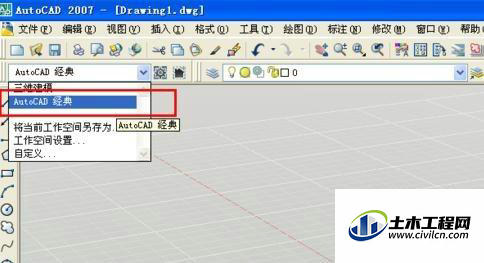
第2步
点击“视图”→“视觉式样”→“二维式样”,如图所示

第3步
然后点击“视图”→“三维视图”→“俯视”

第4步
发现界面已经成功转换为二维坐标,但发现软件界面上出现了很多个点阵,接下来,需要处理这些点阵
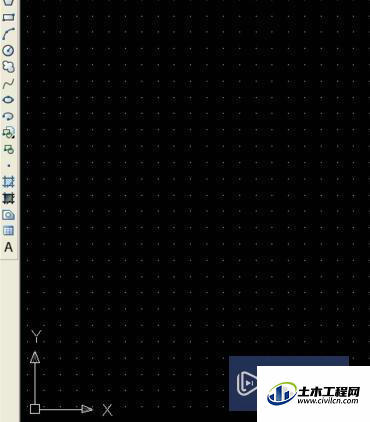
第5步
将鼠标移至软件界面最底端,然后点击“栅格”
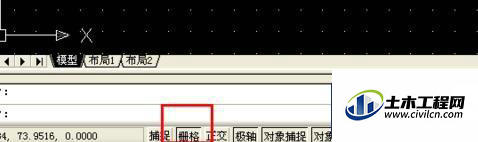
第6步
如图所示,这样就设置好了,是不是熟悉的界面回来了呢
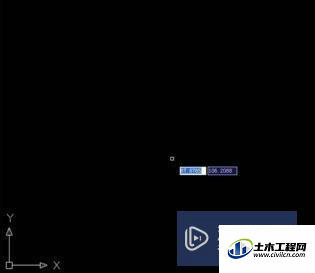
温馨提示:
以上就是关于“CAD三维界面如何切回到二维界面?”的方法,还不太熟悉的朋友多多练习,关注我们,帮你解决更多难题!
